
Dans ce tutoriel, nous allons vous montrer comment installer Virtualmin sur CentOS 8. Pour ceux d'entre vous qui ne le savaient pas, Virtualmin est un panneau de contrôle de serveur gratuit (la version Pro est également disponible ). Il aide à gérer les sites Web (hôtes) à l'aide d'Apache, Nginx, PHP, DNS, MySQL, FTP, SSH et bien d'autres. Il est basé sur la gestion de système Web open source bien connue Webmin.
Cet article suppose que vous avez au moins des connaissances de base sur Linux, que vous savez utiliser le shell et, plus important encore, que vous hébergez votre site sur votre propre VPS. L'installation est assez simple et suppose que vous s'exécutent dans le compte root, sinon vous devrez peut-être ajouter 'sudo ‘ aux commandes pour obtenir les privilèges root. Je vais vous montrer l'installation étape par étape du panneau de contrôle de l'hébergement Web Virtualmin sur un CentOS 8.
Prérequis
- Un serveur exécutant l'un des systèmes d'exploitation suivants :CentOS 8.
- Il est recommandé d'utiliser une nouvelle installation du système d'exploitation pour éviter tout problème potentiel.
- Accès SSH au serveur (ou ouvrez simplement Terminal si vous êtes sur un ordinateur).
- Un
non-root sudo userou l'accès à l'root user. Nous vous recommandons d'agir en tant qu'non-root sudo user, cependant, car vous pouvez endommager votre système si vous ne faites pas attention lorsque vous agissez en tant que root.
Installer Virtualmin sur CentOS 8
Étape 1. Tout d'abord, commençons par nous assurer que votre système est à jour.
sudo dnf update sudo dnf install perl wget nano
Étape 2. Installer Virtualmin sur CentOS 8.
Nous exécutons maintenant la commande suivante pour télécharger le programme d'installation du script Virtualmin depuis le site officiel :
wget http://software.virtualmin.com/gpl/scripts/install.sh
Modifier pour rendre ce script d'installation exécutable :
chmod +x install.sh
Exécutez maintenant le script avec sudo autorisations :
sudo ./install.sh
Sortie :
Welcome to the Virtualmin GPL installer, version 6.4.0 This script must be run on a freshly installed supported OS. It does not perform updates or upgrades (use your system package manager) or license changes (use the "virtualmin change-license" command). ....
Étape 3. Configurez Firewalld.
Virtualmin communique via le port 10000 et doit être autorisé dans le pare-feu intégré :
sudo firewall-cmd --zone=public --add-port=10000/tcp --permanent sudo firewall-cmd --reload
Étape 3. Accéder à l'interface Web de Virtualmin.
La surveillance Web de Virtualmin sera disponible sur le port HTTPS 10000 par défaut. Ouvrez votre navigateur préféré et accédez à https://your-server-ip-address:10000 . Ignorez l'erreur de validation du certificat SSL (le certificat SSL est auto-signé après l'installation initiale, mais peut être remplacé par un certificat valide une fois la configuration initiale terminée).
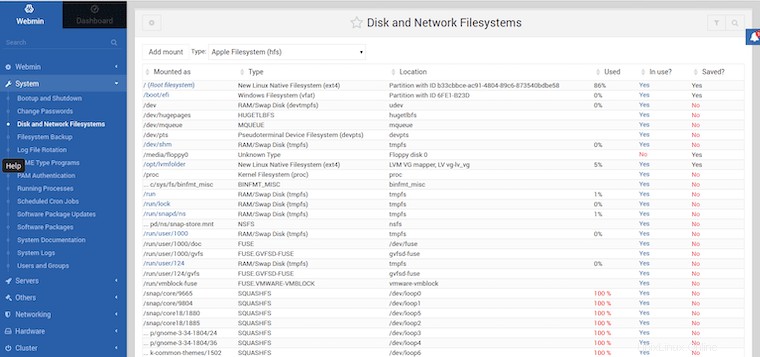
Félicitations ! Vous avez installé Virtualmin avec succès. Merci d'avoir utilisé ce didacticiel pour installer le panneau de configuration de l'hébergement Web Virtualmin sur votre système CentOS 8. Pour obtenir de l'aide supplémentaire ou des informations utiles, nous vous recommandons de consulter le Site Web de Virtualmin.